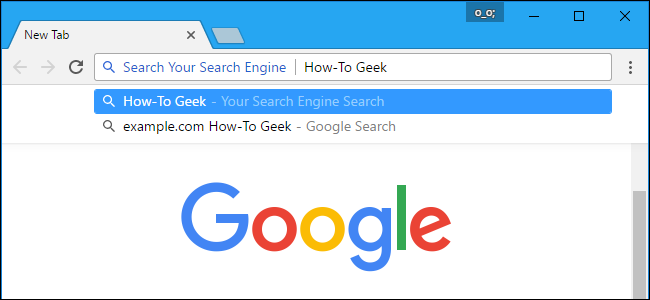محرك بحث Google Chrome الافتراضي هو ،مما لا يثير الدهشة ، جوجل. بالنسبة للغالبية العظمى من المستخدمين ، لا بأس بذلك. ومع ذلك ، هناك من قد يرغب في تغيير محرك البحث الافتراضي إلى Yahoo! أو Bing ، أو حتى إضافة شيء مخصص.
إليك كيف يعمل هذا. عادةً ، عندما تكتب عبارة بحث في المربع متعدد الاستخدامات في Chrome ، فإنها ستعرض نتائج من Google عندما تضغط على Enter.

ومع ذلك ، إذا كنت ترغب في تغيير هذا ، فانقر أولاً على النقاط الثلاثة في الركن الأيمن العلوي من Chrome وتوجه إلى الإعدادات.

في الإعدادات ، ابحث عن المنطقة المسماة "بحث".

الآن ، ما عليك سوى النقر فوق المربع حيث تقول "Google" وتغييره إلى أي من محركات البحث الافتراضية الأخرى.

إذا لم يظهر محرك البحث الذي تريده ، فيمكنك إضافة محرك مخصص. انقر فوق الزر "إدارة محركات البحث" في إعدادات البحث لكشف ما يلي:

كلما قمت بزيارة موقع جديد باستخدام مربع بحث ،سوف تظهر تحت "محركات البحث الأخرى" في الأسفل. يمكنك التمرير فوق أحد هذه المحركات والنقر فوق الزر "Make Default" لجعله محرك البحث الافتراضي ، أو انقر فوق "X" لإزالته.

هذا ومع ذلك ، لن يحدث 100 ٪ من الوقت. إذا كان هناك محرك بحث تريد إضافته ولا يظهر تلقائيًا ، فيمكنك إضافته باستخدام مربع "إضافة محرك بحث جديد".
على سبيل المثال ، دعنا نقول أننا نريد إضافة بحث "كيف إلى المهوس". ابدأ بإجراء بحث على هذا الموقع ، ثم انسخ عنوان URL الخاص بالبحث في "كيفية استخدام المهوس" مباشرةً من المربع متعدد الاستخدامات.
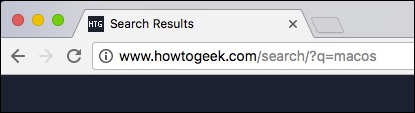
انظر إلى عنوان URL وابحث عن المصطلح الذي بحثت عنه. في حالتنا ، بحثنا macos والذي يظهر بعد ?q= في URL.
استبدل مصطلح البحث بـ %s والصقه في المربع إضافة محرك بحث جديد أسفل محركات البحث الأخرى.
لذلك ، في حالتنا ...
www.howtogeek.com/search/?q=macos
... يصبح ...
www.howtogeek.com/search/?q=%s
النتيجة النهائية تبدو كما يلي:

يمكنك الآن جعل محرك البحث هذا الافتراضي ، إذا اخترت ذلك.
إذا كنت لا تريد تغيير هاتفك بشكل دائممحرك البحث الافتراضي ، لا يزال بإمكانك إجراء عمليات بحث بسهولة باستخدام أي محرك بحث في القائمة. للقيام بذلك ، اكتب أولاً عنوان URL لمحرك البحث في المربع متعدد الاستخدامات ، ثم اضغط على "علامة تبويب". سترى الآن أنه سيتم إرسال مصطلحات البحث التالية إلى محرك البحث الذي أدخلته.

ذات صلة: كيفية إضافة أي محرك بحث لمتصفح الويب الخاص بك
من الممكن القيام بذلك ليس فقط على Chrome ، ولكن أيضًا Mozilla Firefox و Microsoft Edge و Microsoft Internet Explorer و Apple Safari أيضًا.
في حين أن الفرص التي سوف تستخدمهاشيء آخر غير بحث Google غير محتمل ، لا يزال لديك الخيار. باستخدام الطريقة الموضحة أعلاه ، يمكنك الآن استخدام أي شيء آخر تقريبًا.